中联医院信息系统安装步骤说明Word文件下载.docx
《中联医院信息系统安装步骤说明Word文件下载.docx》由会员分享,可在线阅读,更多相关《中联医院信息系统安装步骤说明Word文件下载.docx(19页珍藏版)》请在冰豆网上搜索。
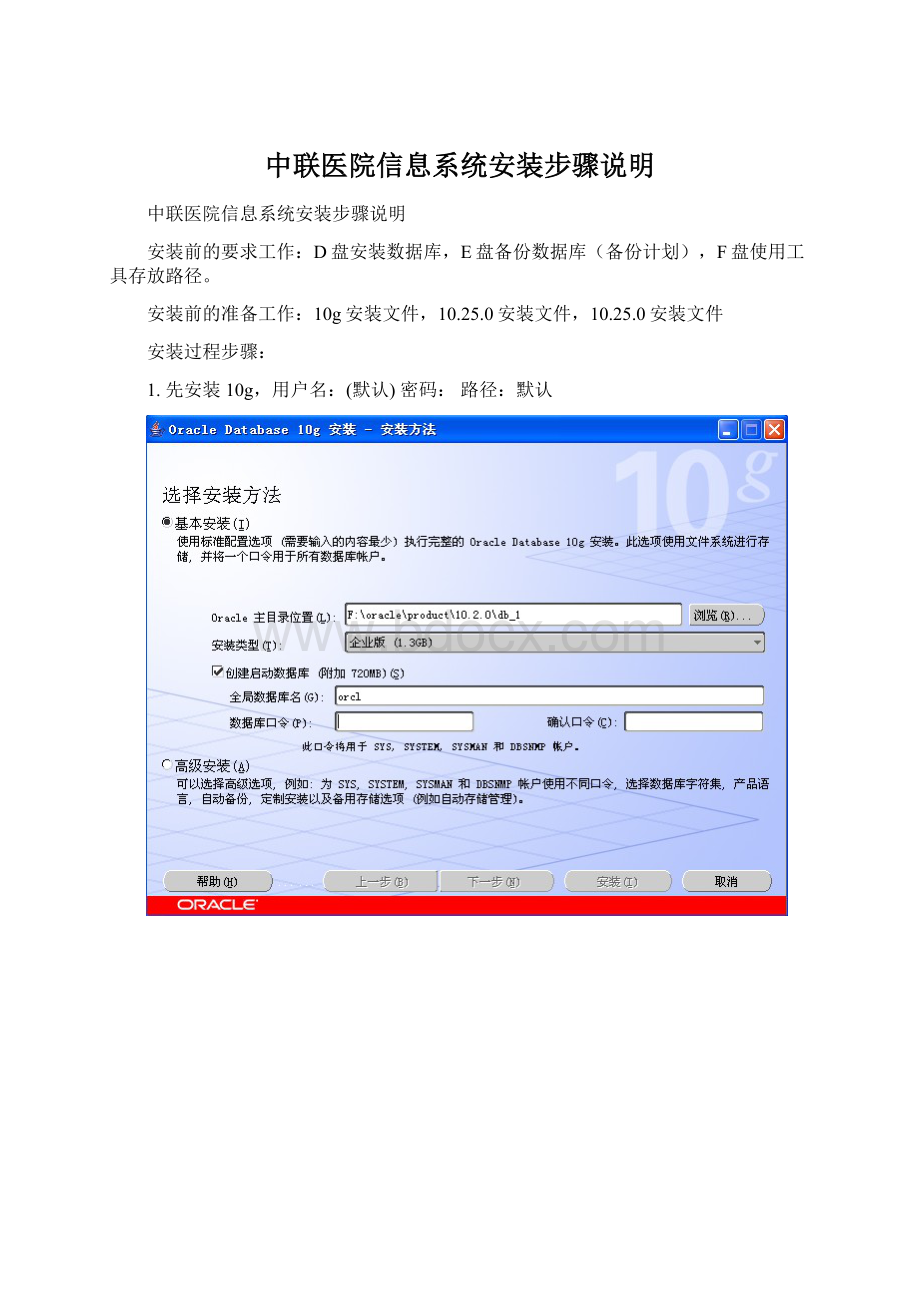
安装过程步骤:
1.先安装10g,用户名:
(默认)密码:
路径:
默认
在开始运行窗口中运行命令行:
在命令行窗口中执行安装原文件10.25.0中中的命令:
>
;
>
O7;
;
;
;
2.安装10.25.0(程序基础运行平台程序)
安装程序路径用程序默认路径
3.安装10.50.0(主安装程序)
安装程序路径用程序默认路径
4.安装完毕后运行程序的管理工具,进入创建管理工具。
用户名:
密码:
进入后首次运行系统,需要首先创建管理工具。
找到系统运行需要注册授权文件后确定。
管理工具创建完成后,重新进入管理工具。
在管理工具中的系统装卸管理里面创建,应用系统安装。
在第一步指定安装配置文件
里面选择文件:
C:
\\10\应用脚本里面的文件。
点击下一步,进入第二步。
在第二步设置本系统所有者
用户名(默认):
口令:
验证:
选择授予角色
点击下一步,进入第三步数据存储空间
安装过程完成后,在创建历史数据空间第一步指定用户点击下一步。
在创建历史数据空间第二步设置历史数据空间
口令:
创建完成后,用用户名进入管理工具,密码:
。
先把升级文件中的升级文件复制在C:
\\10\升级脚本,路径下下创建一个文件夹文件夹名称为10.20.0里面。
从C:
\\10\升级脚本中的其他文件里文件也复制到C:
\\10\升级脚本\10.25.0里面,打开修改里面的[目标版本]为[目标版本]10.25.60
在C:
\\10\应用脚本中把文件里的[版本号]为[版本号]10.25.60
进入系统升迁远程服务器为:
,然后点击下一步。
选择对所有的角色重新进行授权处理,与只记录出错的语句。
选择否,不对客户端站点进行部件升级。
在安装文件夹下面10.25.0文件安装10文件。